Hoolimata asjaolust, et Apple ehitab enda ümber mõned kõige usaldusväärsemad arvutid, võite vahel siiski külmunud Maci käes kannatada. Kui see juhtub, muutuvad rakendused reageerimata, kursor muutub keerlevaks rannapalliks ja teie arvuti fännid virisevad suurel kiirusel.
Näitame teile, kuidas oma külmutatud Maci parandada väljalülitamisega. Erinevalt tavalisest väljalülitamisest või taaskäivitamisest lülitab jõu väljalülitamine teie Maci välja, laskmata tal esmalt faile salvestada või rakendusi sulgeda. Võib-olla kuulete seda ka kui tugevat lähtestamist, jõu taaskäivitamist või jõu taaskäivitamist.
Enne kui sundite oma Mac välja lülitama
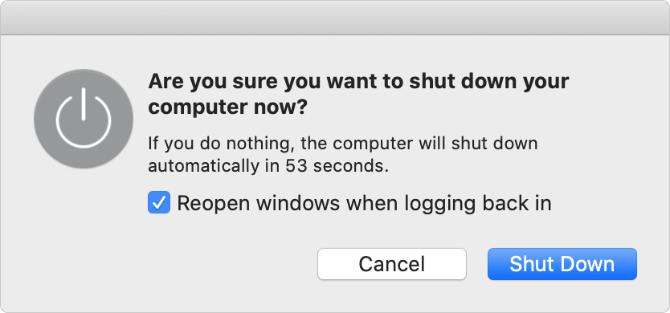
Peaksite Macis kasutama ainult jõu väljalülitamist kui absoluutset viimast võimalust. See võib põhjustada avatud dokumentide salvestamata kadumise ja võib teie opsüsteemis põhjustada isegi rikutud faile.
Eriti halb mõte on sundida oma Mac tarkvaravärskenduse ajal välja lülitama, mis võib jätta teie Mac'i installitud ainult poole opsüsteemi.
Kui võimalik, proovige oma Mac tavaliselt välja lülitada, minnes aadressile
Apple'i menüü> Shut Down selle asemel menüüribalt. See on palju turvalisem, kuid võite oma Maci sulgemine võtab kaua aega Mac võtab seiskamiseks liiga kaua aega? 7 näpunäidet ja parandustKas teie Mac võtab igaveseks välja lülitamise? Proovige neid näpunäiteid MacOS-i aeglaste seiskamiste tõrkeotsinguks. Loe rohkem kui see peab kõigepealt värskendused lõpule viima või rakendused sulgema.Kui teie Mac ei sulgu tavapäraselt, toimige järgmiste sammude abil enne Mac'i sundimist andmete kadumise riski vähendamiseks.
Salvestage avatud failid
Suure tõenäosusega külmub teie Mac, kui töötate suure tähtsa projekti kallal. Sel juhul ei soovi te salvestamata edusamme kaotada, kui sunnite oma Maci liiga kiiresti välja lülitama.
Proovige salvestada kõik avatud failid vajutades Cmd + S või valides Fail> Salvesta menüüribalt.
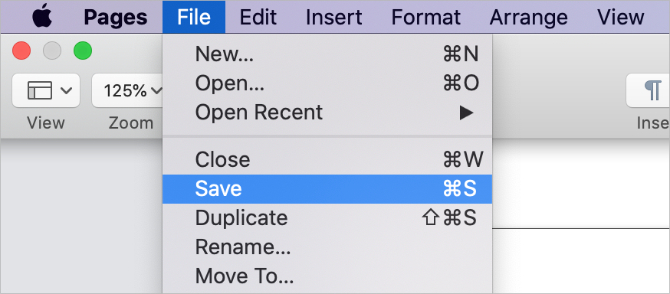
Kui teie Mac on külmunud ja te ei saa midagi salvestada, tehke oma poolelioleva töö foto oma telefonis, et saaksite selle hiljem uuesti luua. Ilmselt pole see ideaalne, kuid see on parem kui oma töö igaveseks kaotamine.
Välise salvestusruumi eemaldamine
Maci sundimine ei anna sellele võimalust välised draivid ohutult välja viia. Sõltumata sellest, kas kasutate neid draive Time Machine'i varukoopiate tegemiseks või väliseks salvestuseks, võib nende ebaturvaline eemaldamine põhjustada nende sisu korvamatut kahjustamist.
Välise salvestusruumi ohutuks väljutamiseks minge aadressile Töölaud ja lohistage väline draiv asukohta Prügikast ikooni dokis. Teine võimalus on avada Leidja ja klõpsake nuppu Väljuta nuppu külgribal draivi kõrval.
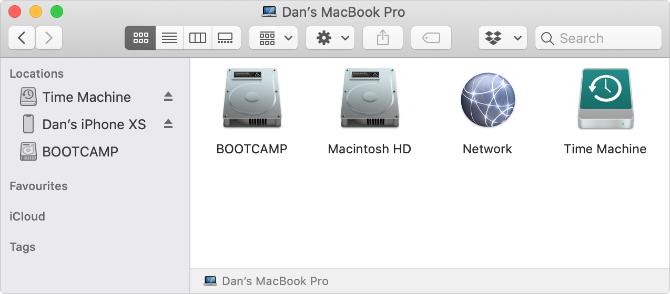
Sulgege iga rakendus
Kui teie Mac tavapäraselt ei lülitu, siis tõenäoliselt sellepärast, et üks teie rakendustest on külmunud ja keeldub töötamast. Saate aidata asjades, sulgedes iga rakenduse ise käsitsi. On olemas võimalus, et see toimib teie Maci külmutamisel, nii et te ei pea seda sundima, et ta peaks kõik välja lülitama või taaskäivitama.
Vajutage Cmd + Q praegusest rakendusest väljumiseks või klõpsake menüüribal rakenduse nimel ja valige Lõpeta [rakendus]. Kasutage avatud rakenduste vahel liikumist Cmd + Tab et teada saada, millised muud rakendused endiselt töötavad.
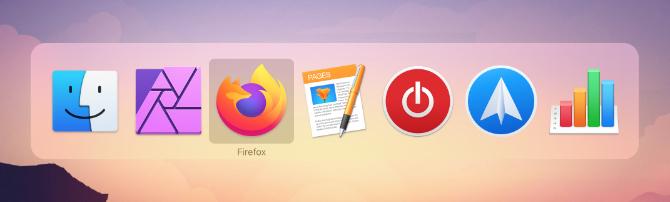
Kui mõni rakendused keelduvad suitsetamisest Kuidas sundida rakendust väljuma MacisSelgitame, kuidas sundida rakendust Macist loobuma või isegi MacOS-is sundkäivitama, et parandada külmutatud programme, mis ei reageeri. Loe rohkem , vajutage Valik + Cmd + Escape akna Force Quit avamiseks. Valige selles aknas mitteaktiivne rakendus ja klõpsake siis nuppu Sund sulgema sulgeda.
Pärast iga rakenduse sulgemist proovige oma Mac tavaliselt Apple'i menüüst välja lülitada. Kui te ei saa seda ikkagi teha või kui te ei saa kõiki rakendusi sulgeda, siis uurige altpoolt, kuidas sundida oma Mac välja lülitama või taaskäivitama.
Kuidas sundida Maci välja lülitama või taaskäivitama
Kui teie Mac on külmunud ja täielikult ei reageeri, on ainus viis selle parandamiseks kasutada jõu väljalülitamist või jõu taaskäivitamist. Maci sundimiseks või taaskäivitamiseks on täpselt samad meetodid MacBook Pro, MacBook Air, iMac või muu Mac'i puhul.
Siin on kolm erinevat viisi, kuidas seda teha.
1. Hoidke toitenuppu all
Igal Macil on toitenupp. Sülearvutis - näiteks MacBook Pro või MacBook Air - leiate need tavaliselt klaviatuuri või puuteriba paremas ülanurgas. Sellel võib olla toitesümbol või väljutussümbol või see võib olla tühi Touch ID andur.
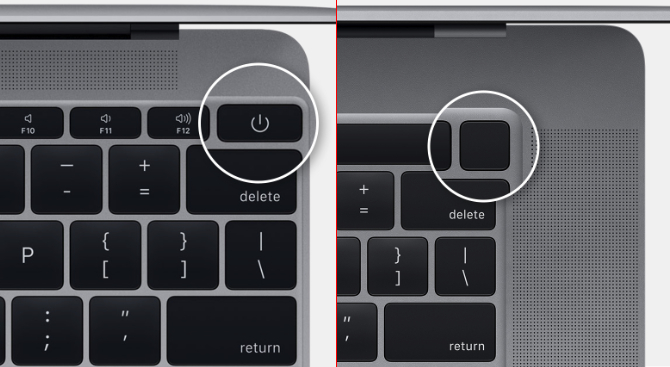
IMacis leiate toitenupu ekraani vasakpoolsest alumisest nurgast. Kui vaatate oma iMaci tagantpoolt, on see paremas alanurgas.
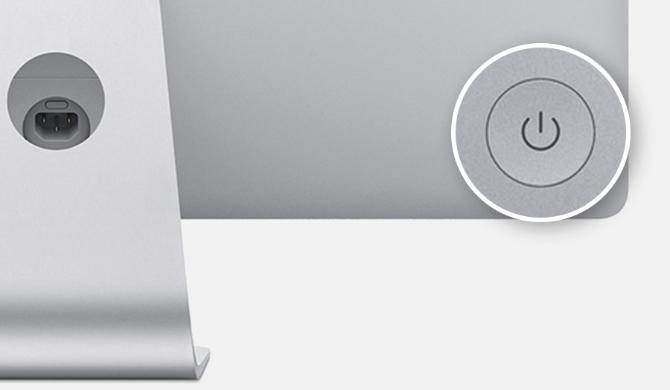
Maci sundväljalülitamiseks hoidke toitenuppu all, kuni ekraan läheb mustaks. Selleks võib kuluda 10 sekundit või rohkem; hoidke lihtsalt nuppu all. Kui teie Mac välja lülitub, oodake mõni hetk, et see välja jahtuda, seejärel vajutage selle taaskäivitamiseks korraks uuesti toitenuppu.
2. Kasutage kiirklahvi
Mac'i väljalülitamiseks on kaks klaviatuuri otseteed: esimene otsetee üritab kõigepealt rakendused ohutult sulgeda, teine aga sunnib teie Macit sulgema ilma midagi sulgemata. Seetõttu on kõige parem proovida esimene otsetee.
Maci ohutuks väljalülitamiseks vajutage Juhtimine + valik + Cmd + toide. Ärge hoidke toitenuppu all või sunnite oma Maci välja lülitama; Vajutage selle asemel muude nuppudega korraks.
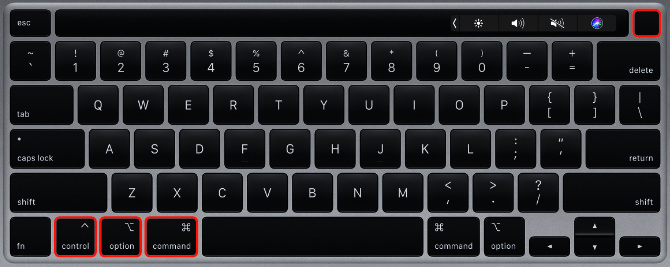
See otsetee ei pruugi töötada, kui teie Mac ei saa igat rakendust turvaliselt sulgeda. Sel juhul peate sundima oma Mac'i selle asemel välja lülitama. Vajutage Juhtimine + Cmd + Toide seda tegema. Seekord peate mõne sekundi jooksul hoidma klahve, enne kui teie Mac välja lülitatakse.
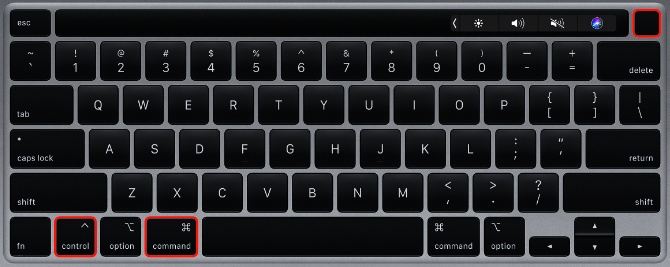
3. Tühjendage aku
Isegi kui teie Mac on külmunud, saate selle sundida tavaliselt välja lülitama, kasutades ühte kahest ülaltoodud meetodist. Siiski on ka harva esinevaid olukordi, kus need ka ei tööta.
Kui see on nii, on järgmine parim viis toiteallika eemaldamine või aku tühjendamine. Jällegi on oluline seda teada sel moel Mac'i väljalülitamine võib olla kahjulik. Võite kaotada salvestamata andmed - või mis veelgi hullem, võite kõvakettal luua rikutud faile.
Peaksite Macist toiteallika eemaldama ainult viimase võimalusena.
Kui teil on MacBook, MacBook Air või MacBook Pro, ühendage toitekaabel lahti ja oodake, kuni aku sureb. Võimalik, et peate selle juhtumist üleöö ootama, sõltuvalt aku tervislikust seisundist. Kuid lõpuks lülitub teie Mac välja. Kui see juhtub, laadige see uuesti ja lülitage sisse.

Vanemate MacBooksi korral saate aku arvuti põhja alt eemaldada. See on kiirem viis MacBooki väljalülitamiseks.
Kui teil on iMac, Mac Mini või Mac Pro, eraldage toitekaabel arvuti tagaküljest lihtsalt lahti. Oodake mõni hetk, kuni teie Mac jahtub, seejärel ühendage toitekaabel uuesti ja lülitage see uuesti sisse.
Uurige välja, mida teha, kui teie Mac ei lülitu uuesti sisse
Enamasti peaks külmutatud Mac pärast normaalset väljalülitamist või taaskäivitamist uuesti taaskäivitama. Kõik rakendused, mis ei töötanud, peaksid töötama tõrgeteta ja võite jätkata mis tahes oluliste projektidega, millega töötasite.
Sellegipoolest võib teie Mac keelduda taaskäivitamisest, kui selle põhjustatud probleem põhjustas selle esiteks külmutamise. Võimalikud probleemid ulatuvad vananenud tarkvarast vigaste kõvaketasteni.
Selle saamiseks kasutage meie samm-sammulist juhendit mida teha, kui teie Mac ei käivitu Mac ei lülitu sisse? Kuidas seda parandada ja alglaadimiseks tehaKui teie Mac või Macbook ei lülitu sisse, ärge heitke meelt. Meie juhend kõigi Maci alglaadimisprobleemide tõrkeotsingu kohta parandatakse kiiresti. Loe rohkem ; saate enamiku probleemidest ise kodus lahendada. Kuid kui ei, siis peate võib-olla tellima Apple Store'is füüsilise remondi.
Dan kirjutab õpetusi ja tõrkeotsingu juhendeid, et aidata inimestel oma tehnoloogiat maksimaalselt ära kasutada. Enne kirjanikuks saamist teenis ta BSc helitehnoloogia alal, juhendas Apple Store'is remonti ja õpetas isegi Hiina algkoolis inglise keelt.

